布谷鸟使用教程 精品.docx
《布谷鸟使用教程 精品.docx》由会员分享,可在线阅读,更多相关《布谷鸟使用教程 精品.docx(16页珍藏版)》请在冰豆网上搜索。
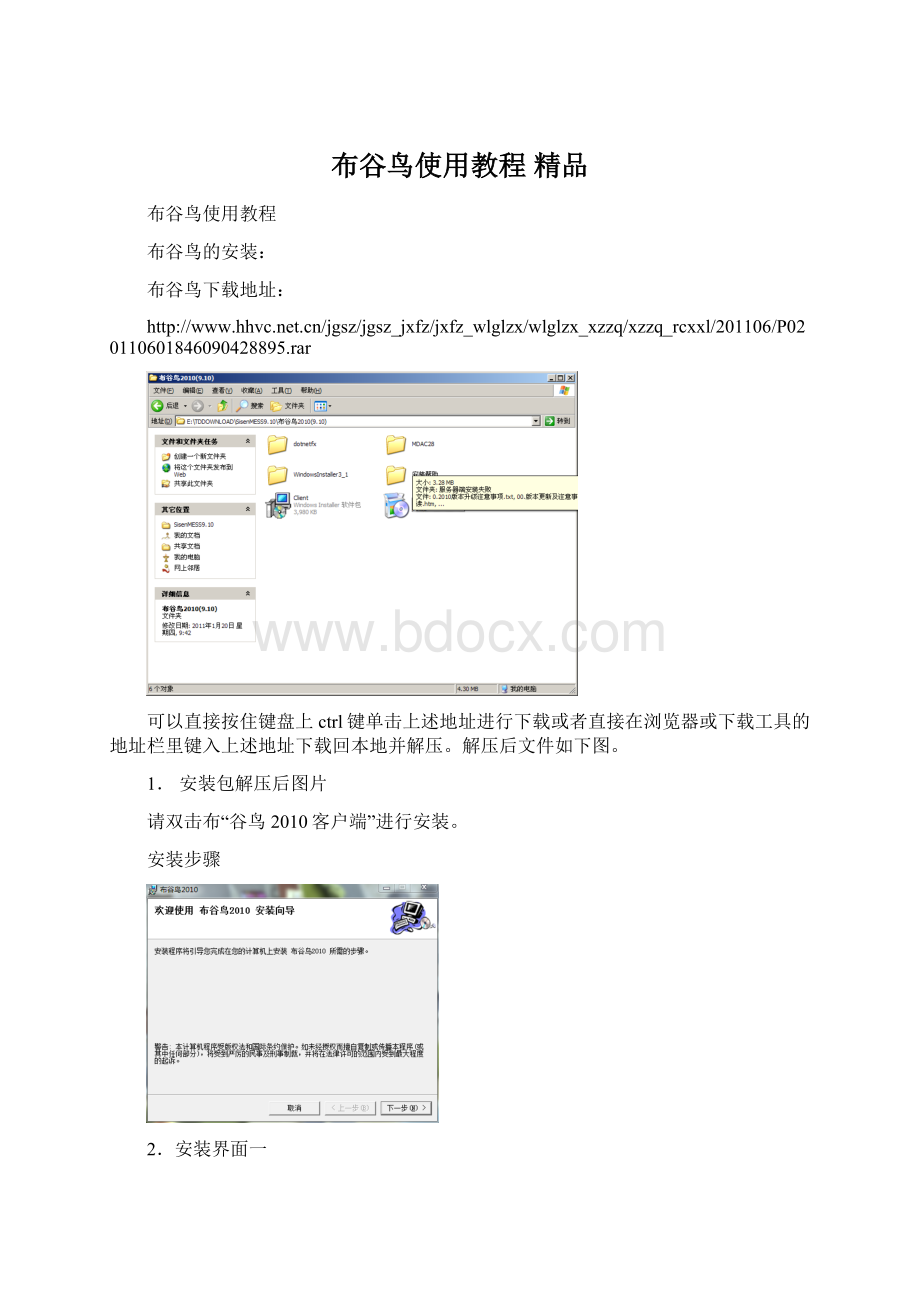
布谷鸟使用教程精品
布谷鸟使用教程
布谷鸟的安装:
布谷鸟下载地址:
可以直接按住键盘上ctrl键单击上述地址进行下载或者直接在浏览器或下载工具的地址栏里键入上述地址下载回本地并解压。
解压后文件如下图。
1.安装包解压后图片
请双击布“谷鸟2010客户端”进行安装。
安装步骤
2.安装界面一
请点击下一步
3.安装界面二
此处可以自定义安装文件夹选择好后请点击下一步。
4.安装界面三
此处请点击下一步。
5.安装界面四
安装完成请点击关闭。
安装完成后桌面就会出现布谷鸟图标双击即可使用。
6.布谷鸟图标。
双击即可使用布谷鸟的各项功能。
布谷鸟第一次使用的配置与账号申请:
第一次打开布谷鸟时系统会如图所示让您选择使用何种皮肤。
默认皮肤共有三种,可以选择任意一种,功能上不会有任何限制。
7.第一次使用需要选择使用何种皮肤
选择后请点击确定进入布谷鸟界面。
如图所示。
8.布谷鸟的主界面
第一次使用需要创建自己的账号以便使用。
注册请单击主界面内的“创建新用户”。
界面如下图所示。
9.创建用户界面一
在学样内部办公服务器IP地址请使用10.50.50.50。
用户名不支持中文请使用姓名拼音的全拼如“zhangsan”然后单击下一步。
单击下一步后会出现如图所示界面。
10.创建用户界面二
各选项请照实填写,网络管理中心会不定期删除填写虚假或不正确的账号。
性名请按实际姓名填写并为汉字如“张三”。
密码请自行填写。
部门需按您实际所在部门进行选择如“综合处下信息中心”。
填写无误后请点击下一步。
单击下一步后会出现如图所示界面。
11.创建新用户界面三
此处根据需要自己按实填写不做强制要求。
点击完成会提示您新用户创建成功。
如果不成功请按步骤重新申请。
登陆布谷鸟:
请单击布谷鸟主界面中的登录,如图所示。
12.布谷鸟登陆界面
务器IP地址请使用10.50.50.50。
如果您在家或者公司总部外办公服务器IP地址请填写为222.173.237.74。
用户名,密码请填写您申请的账号和密码。
其他选项按照您的需要进行勾选。
登陆成功后就会出现布谷鸟的使用界面。
布谷鸟的基本使用:
布谷鸟登陆后的界面和聊天窗口如下
13.布谷鸟的主界面和聊天窗口界面
您可以像以前使用腾讯通(RTX)和QQ聊天那样使用布谷鸟其基本操作基本一致。
1.修改个人信息与密码:
修改个人信息在菜单→设置→个人资料设置菜单里,其界面如下。
14.用户资料和密码修改
2.通话:
如我要与信息中心牛振进行会话,只需点开信息中心组照到牛振双击即可打开聊天窗口进行通话。
聊天窗口如图13所示。
3.传送文件:
布谷鸟支持文件及文件夹传输。
布谷鸟一共有三种文件传输模式传送文件、传送文件夹、传送离线文件。
Ⅰ.可以直接拖动文件或文件夹到聊天窗口进行发送,但需要对方在线。
Ⅱ.聊天窗口菜单→文件→传送文件/传送文件夹/传送离线文件。
Ⅲ.点击聊天窗口的传送文件按钮选择以何种方式进行文件传输,如下图所示。
15.聊天窗口/文件传送
4.语音,视频通话:
布谷鸟支持语音通话与视频通话(需摄像头)技术。
可以同时进行
Ⅰ.聊天窗口菜单→功能→语音/视频通讯。
Ⅱ.点击聊天窗口的视频按钮或语音按钮进行语音/视频通讯,如下图所示。
16.聊天窗口/语音,视频通话
点击视频或语音按钮或功能后需对方确认才能进行语音或视频会话,点击后显示界面如下。
17.聊天窗口/语音,视频通话窗口
因为支持同时进行语音和视频通话所以可以同时或在聊天中发送语音或视频通讯请求。
5.接受语音,视频通话请求:
对方发送过语音或视频通话请求时按下图所示接受语音或视频通话请求。
18.接受语音,视频通话请求
6.远程协助与远程协助请求的接受及受控:
布谷鸟支持远程协助请求。
Ⅰ.聊天窗口菜单→功能→远程协助。
Ⅱ.点击聊天窗口的远程协助按钮,如下图所示。
19.聊天窗口/发送远程协助请求
发送后接收方需要点击同意才能开始协助过程,如下图所示。
20.聊天窗口/同意远程协助请求
同意后帮助方及能显示对方计算机窗口,但是不能对受控方进行操作。
需要受控方在发送一次受控申请。
如下图所示。
21.聊天窗口/同发送受控申请
7.多人聊天,群发:
布谷鸟支持多人聊天,群发。
Ⅰ.在主窗口通讯→组织结构→任意一联系人→鼠标右键-群发/多人聊天
Ⅱ.点击聊天窗口多人聊天按钮。
如下图所示。
22.聊天窗口/多人聊天
点击多人聊天按钮后会会弹出选择群发用户窗口然后勾选您要聊天的人即可。
如下图所示。
23.聊天窗口/选择群发用户
8.聊天窗口其他小功能:
聊天窗口其他小功能如下图所示。
24.聊天窗口/其他小功能
9.群组功能:
除了临时的群聊/群发外,您还可以建立固定的群组,便于您的工作联系。
因为新系统的特性,风络管理中心决定下放群组建立的权限给公司个人用户(需要联系信息中心获得建立群组的权限)。
Ⅰ.主窗口→群组→创建群组按钮。
如下图所示
25.主窗口/群组
如图25所示你可以在群组界面里查找加入已经存在的群组,或者退出删除群组。
点击建立群组后会出现如下图所示对话框。
26.创建群组/对话框
如实填写您要建立的群组信息即可。
创建后会在群组里出现你刚刚建立的群组。
点击即可进入群组聊天窗口,管理员(创建者)还可对群人员进行管理。
群组聊天窗口和个人聊天窗口基本一致,使用方法一致。
其中管理员(创建者)有群组管理按钮。
单击后及出现与图23所示窗口类似窗口,可对群组人员进行设置或对群信息进行管理。
群组文件功能:
单击群组文件按钮会出现如下图所示窗口。
28.群聊窗口/群文件夹
大家可按照图28所示进行操作。
其中管理员(创建者)还可建立文件件对群组文件进行分类管理。
可在上传文件按钮下虚线处鼠标右键-新建文件夹,进行创建。
10.公告/文档
布谷鸟支持公告功能(需权限支持,可联系信息中心进行开通)
Ⅰ.发布公告主窗口→公告→发布公告。
11.文档主窗口→文档→类似于图28所示进行管理。
考虑到其功能的特殊性,不在做详细的功能介绍,如果需要其权限请联系信息中心进行开通和讲解。
11.其他常用。
布谷鸟接受文件默认是不能自动接收并自动选择文件夹的。
如果需要自动接收请按下属步骤进行设置。
主窗口菜单→设置→自动接收文件。
系统设置
主窗口菜单→设置→系统设置。
在使用过程中遇到问题请联系信息中心给予解决。
或者参阅官方文档,下载地址: